u盘安装win8图文详解
分类:U盘教程 发布时间:2017-07-19 12:59:32
其实u盘安装win8系统跟U盘安装win7系统都是一样的,无非就是下载好win8系统镜像文件,利用U盘制作工具制作一个启动U盘,就可以进行U盘重装w8系统了。
当你的电脑没有自带光驱,计算机又中毒奔溃无法正常运行的话,建议你选择u盘安装win8系统。并且,现在市面上最流行的就是U盘安装w8系统的方式了,你不学习下吗?
u盘安装win8前提工作:
1、一个启动U盘;
2、下载win8统镜像文件;
3、设置U盘为第一启动项;
u盘安装win8系统图解教程:
1、将制作好的启动U盘插入电脑,重启电脑。我们要开始U盘安装w8系统了。
在开机画面时,按住快捷键。
进入系统之家U盘主菜单界面,选择【01】,回车。
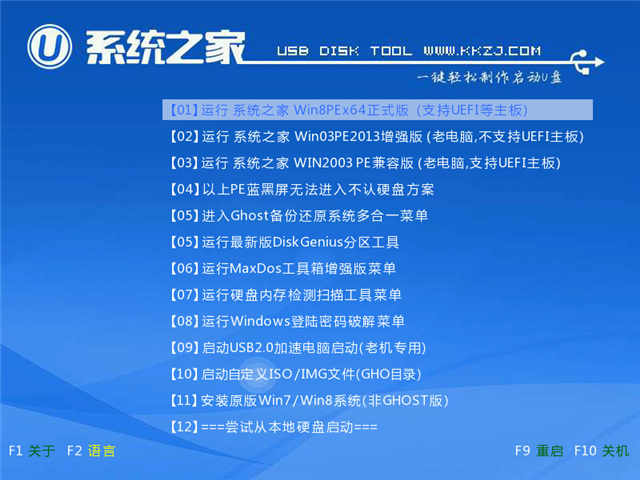
u盘安装win8截图(1)
2、接着就进入pe系统了。
桌面上的工具会自动读取系统文件,我们选择盘符C,点击确定。
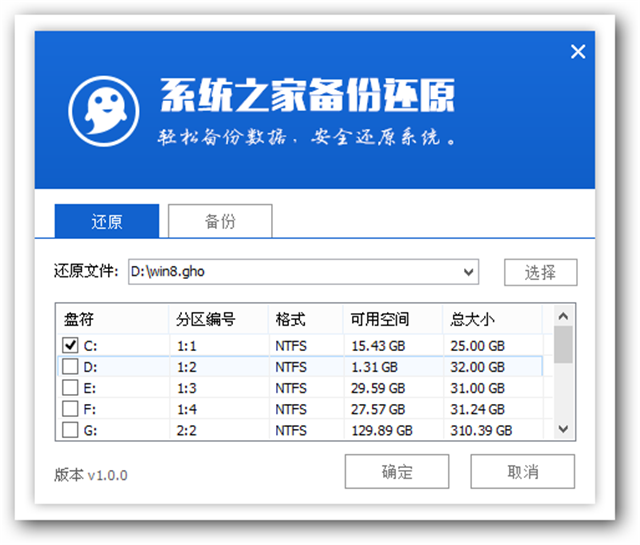
u盘安装win8截图(2)
3、勾选重启,点击确定按钮,如图:
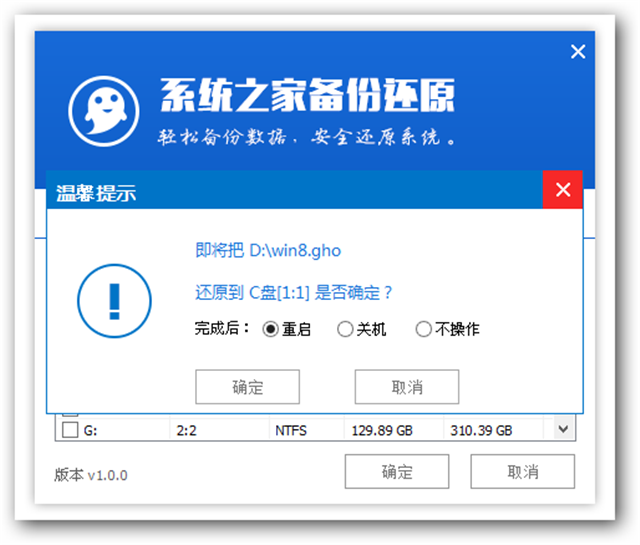
u盘安装win8截图(3)
4、接着就来到还原过程。等待还原结束后,我们点击“确定”。
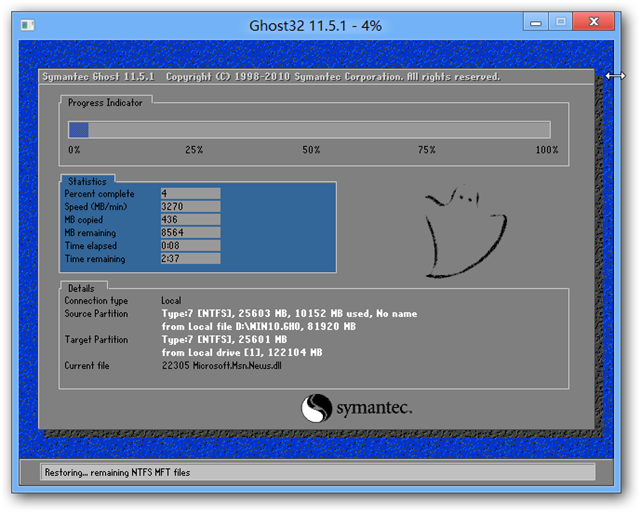
u盘安装win8截图(4)
5、耐心等待U盘重装w8系统的过程,如图:
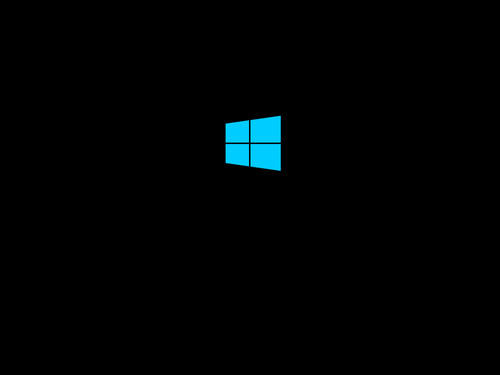
u盘安装win8截图(5)
U盘重装win8会经过好几次开机重启,过程中我们不要有任何的操作,等待u盘安装win8完成就行了。






 立即下载
立即下载







 魔法猪一健重装系统win10
魔法猪一健重装系统win10
 装机吧重装系统win10
装机吧重装系统win10
 系统之家一键重装
系统之家一键重装
 小白重装win10
小白重装win10
 杜特门窗管家 v1.2.31 官方版 - 专业的门窗管理工具,提升您的家居安全
杜特门窗管家 v1.2.31 官方版 - 专业的门窗管理工具,提升您的家居安全 免费下载DreamPlan(房屋设计软件) v6.80,打造梦想家园
免费下载DreamPlan(房屋设计软件) v6.80,打造梦想家园 全新升级!门窗天使 v2021官方版,保护您的家居安全
全新升级!门窗天使 v2021官方版,保护您的家居安全 创想3D家居设计 v2.0.0全新升级版,打造您的梦想家居
创想3D家居设计 v2.0.0全新升级版,打造您的梦想家居 全新升级!三维家3D云设计软件v2.2.0,打造您的梦想家园!
全新升级!三维家3D云设计软件v2.2.0,打造您的梦想家园! 全新升级!Sweet Home 3D官方版v7.0.2,打造梦想家园的室内装潢设计软件
全新升级!Sweet Home 3D官方版v7.0.2,打造梦想家园的室内装潢设计软件 优化后的标题
优化后的标题 最新版躺平设
最新版躺平设 每平每屋设计
每平每屋设计 [pCon planne
[pCon planne Ehome室内设
Ehome室内设 家居设计软件
家居设计软件 微信公众号
微信公众号

 抖音号
抖音号

 联系我们
联系我们
 常见问题
常见问题



